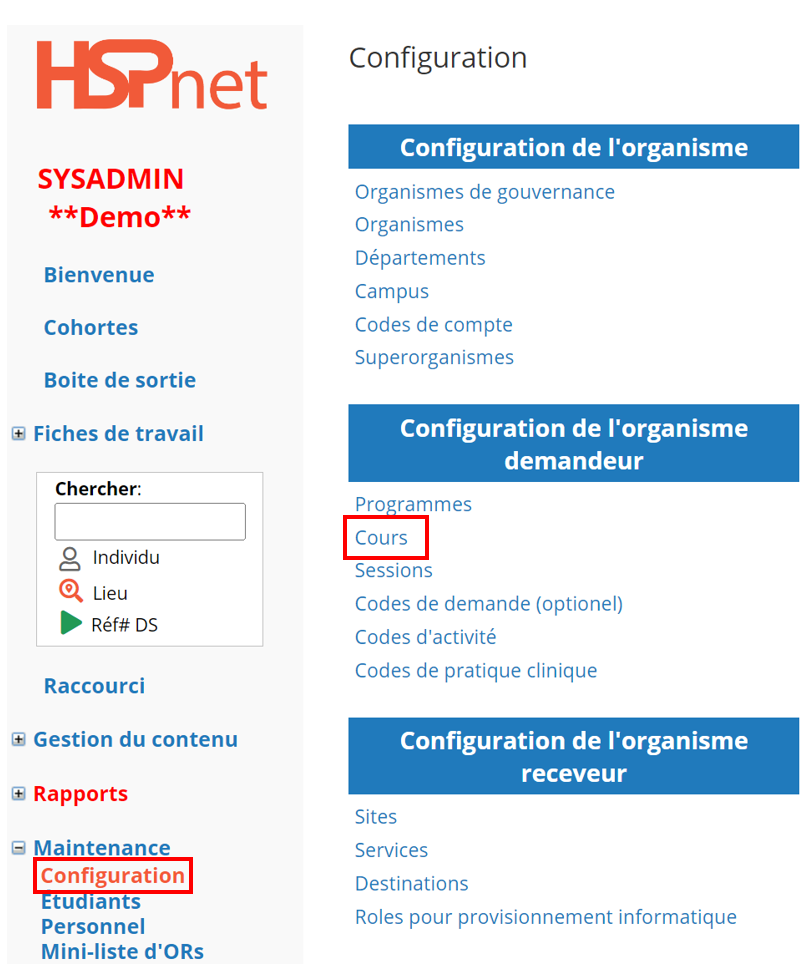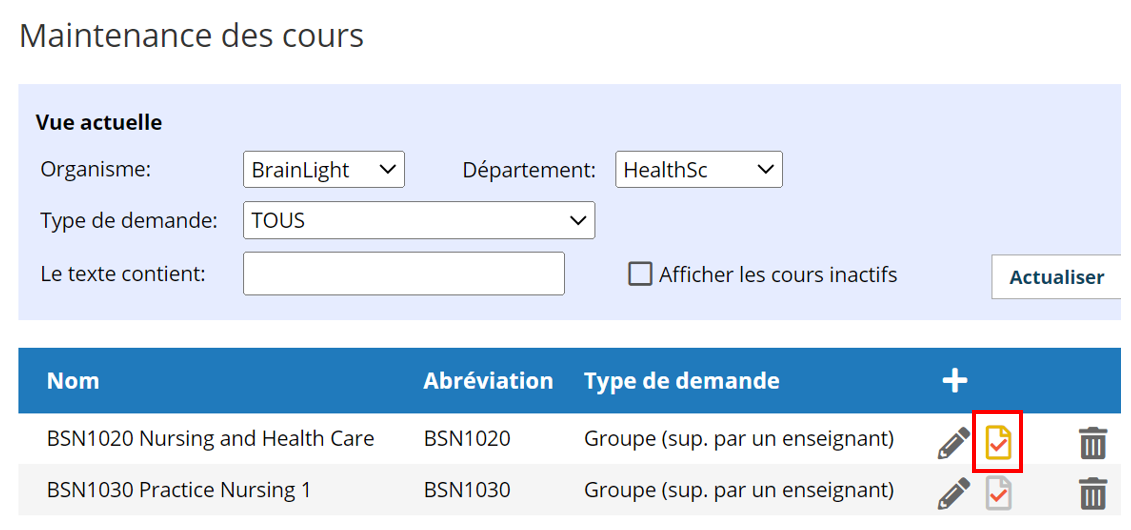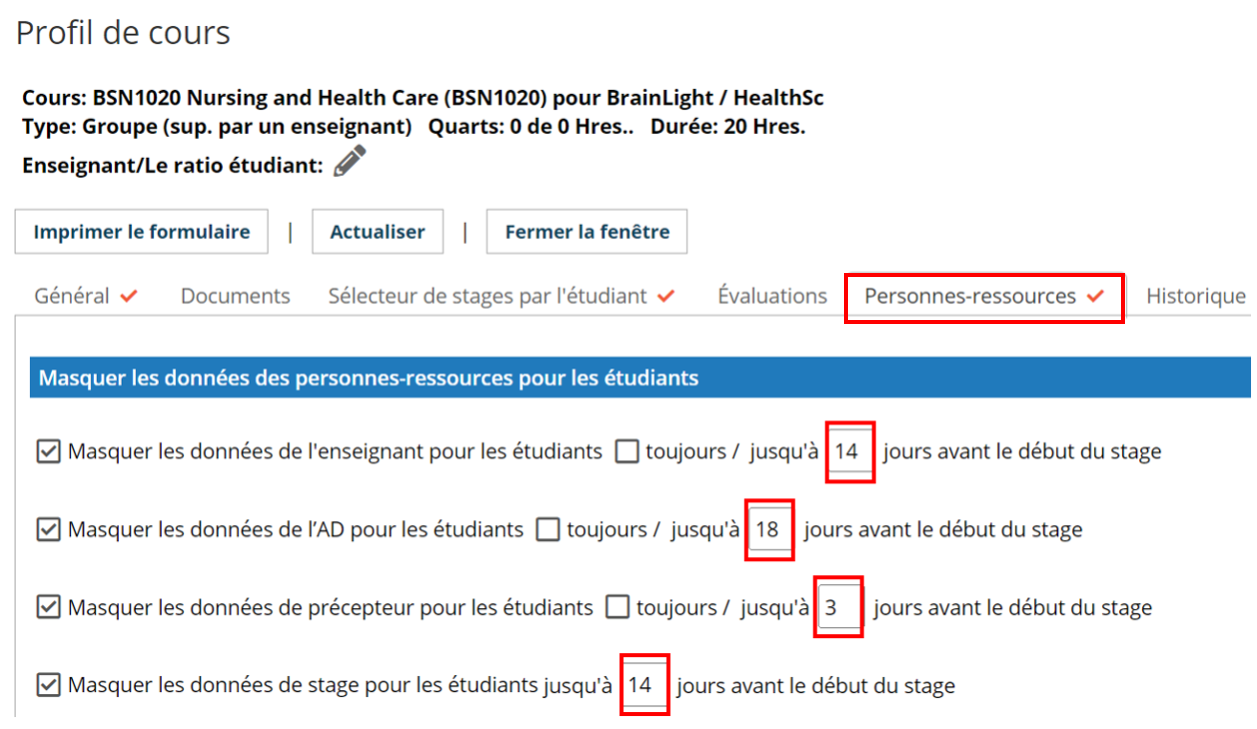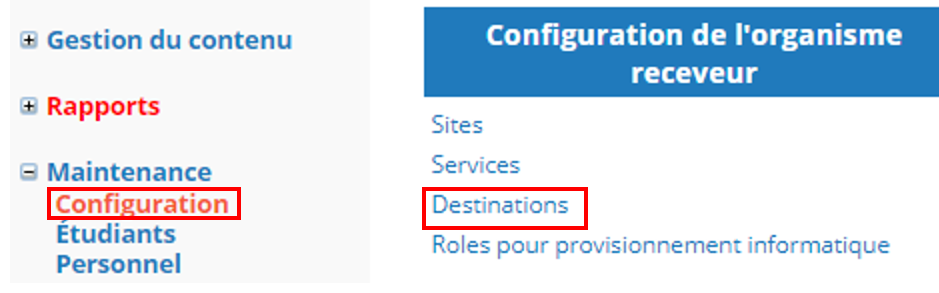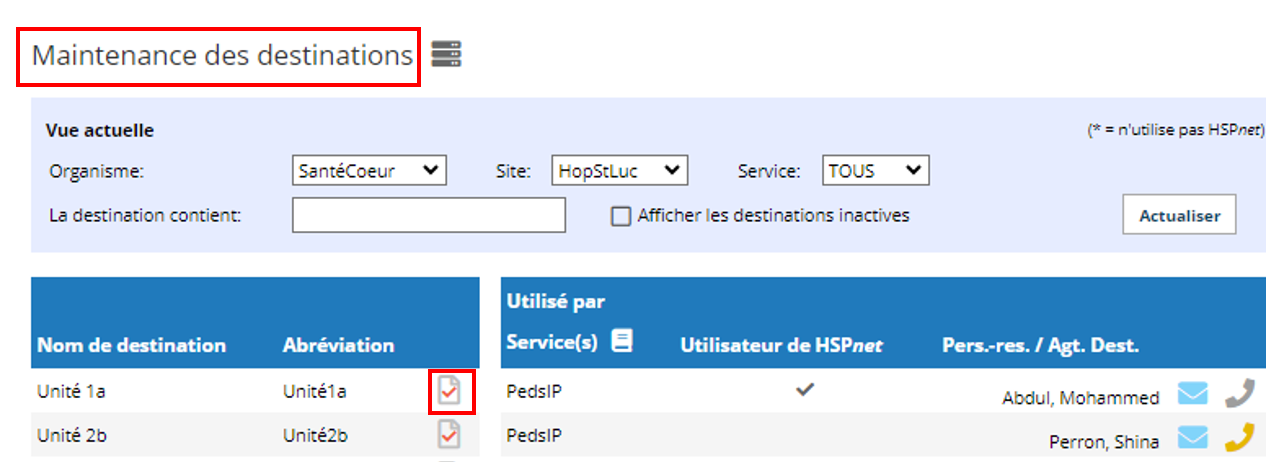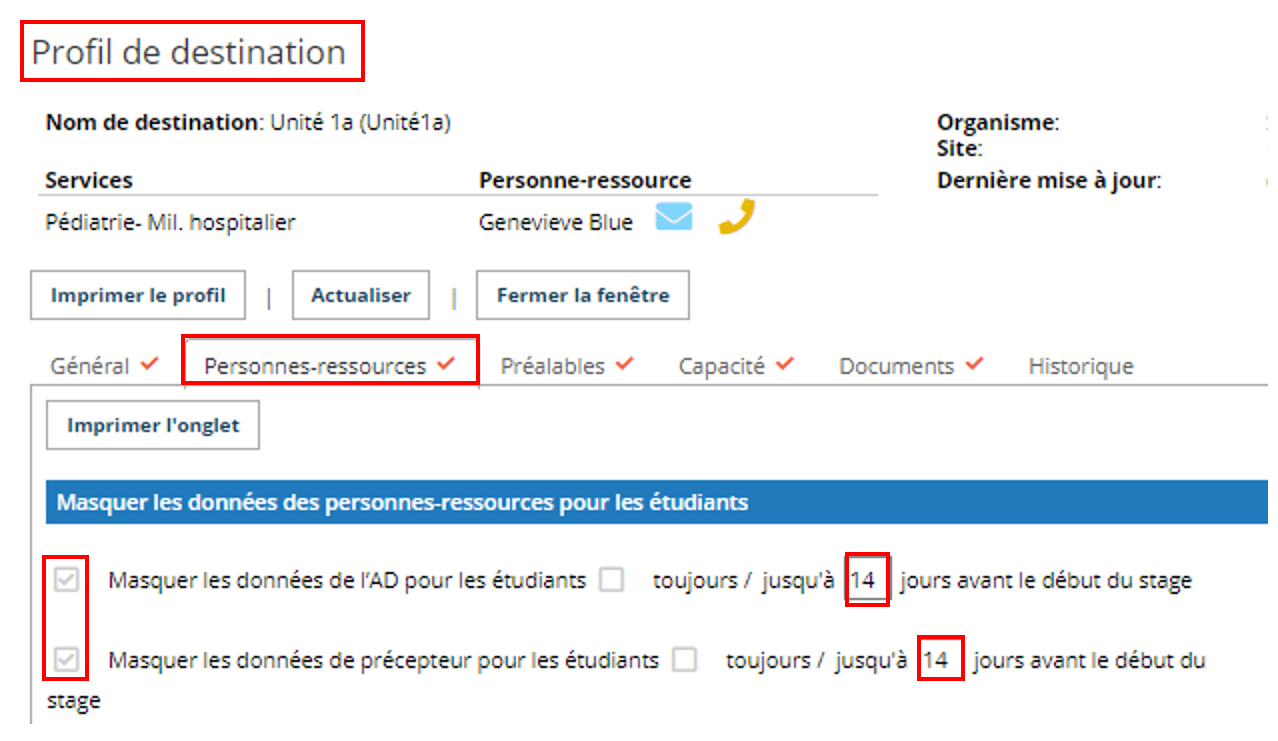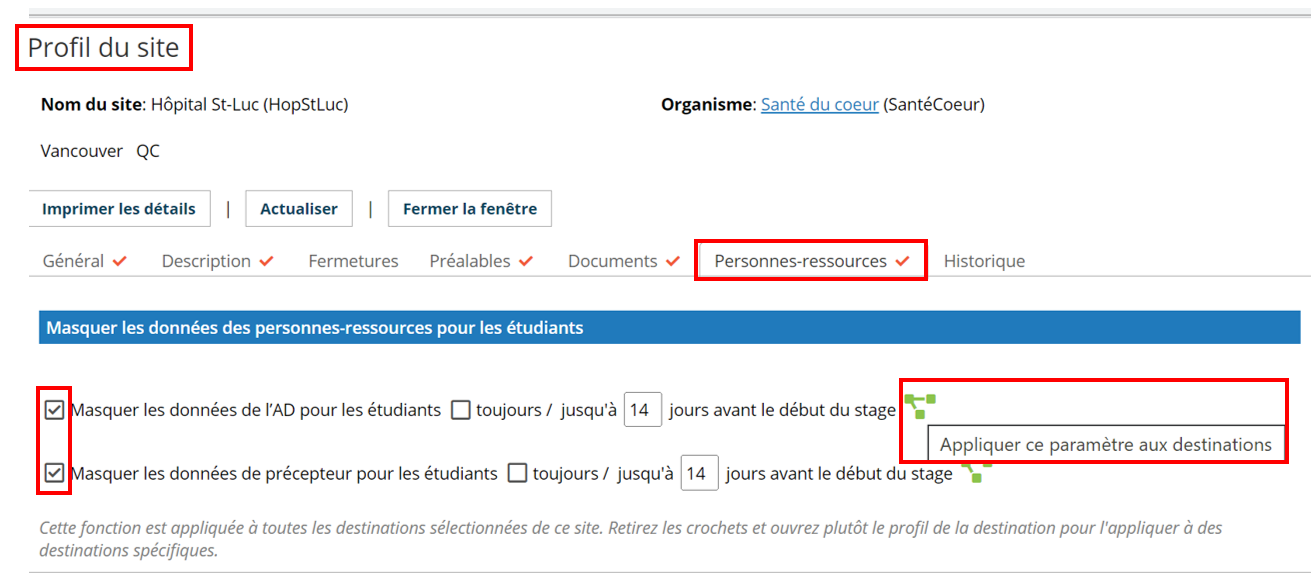Masquer l'accès des coordonnées de l'enseignant, de l'agent de destination ou du superviseur aux étudiants ayant accès à HSPnet
Guide concernant les organismes demandeurs et receveurs (GCOD et GCOR)
Sommaire:
Comment masquer l’accès aux informations du stage jusqu’à quelques jours avant le début du stage.
Première option (OD): Cette option peut être activée par un Coordonnateur Demandeur (CD) comme suit :
|
- Cliquez sur Maintenance > Configuration > Cours
|
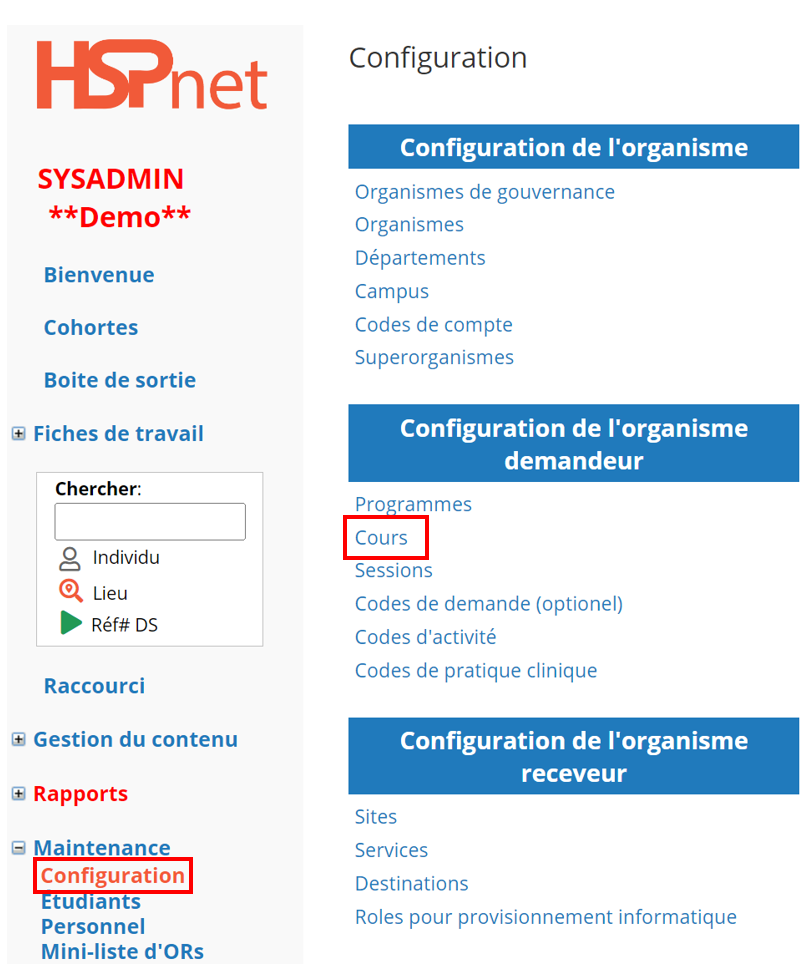
|
2. Ouvrez le profil du cours  ou ou  pour lequel vous souhaitez mettre la restriction: pour lequel vous souhaitez mettre la restriction: |
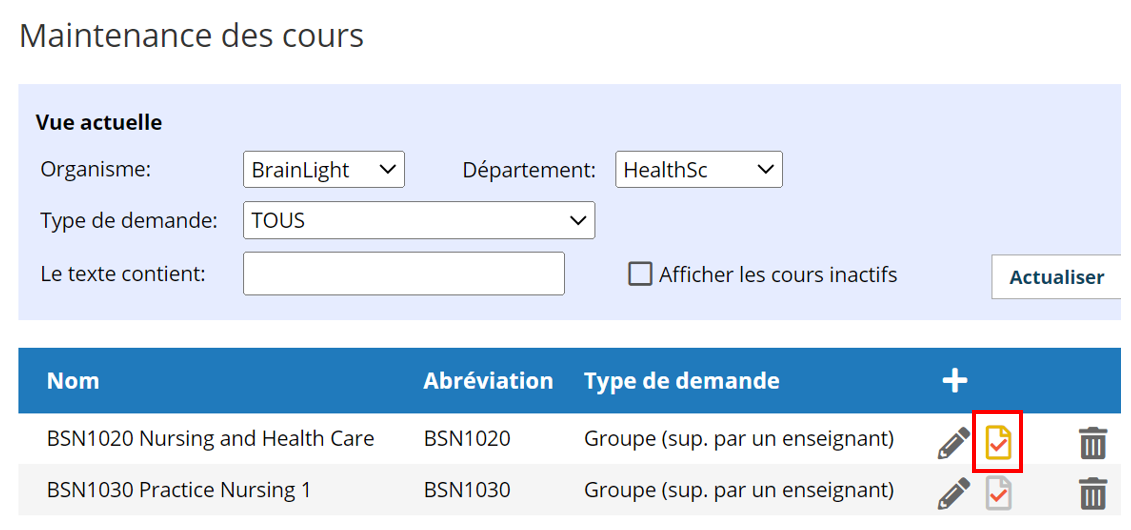
|
|
Sélectionnez l’onglet Personnes-Ressources
- Cochez une ou toutes les options :
-
- Masquer les données de l’enseignant aux étudiants: spécifiez à partir de quand l’étudiant aura accès aux informations.
- Masquer les données de l’agent de destination aux étudiants : spécifiez à partir de quand l’étudiant aura accès aux informations.
- Masquer les données du précepteur aux étudiants : spécifiez à partir de quand l’étudiant aura accès aux informations.
- Masquer les données du stage aux étudiants : spécifiez à partir de quand l’étudiant aura accès aux informations.
Aucune sauvegarde n’est requise.
- La valeur par défaut est de 14 jours. Si les cases ne sont pas cochées, la fonctionnalité n’est pas activée et les étudiants ayant accès à HSPnet peuvent voir les informations de contact au moment où elles sont au statut « confirmé ».
|
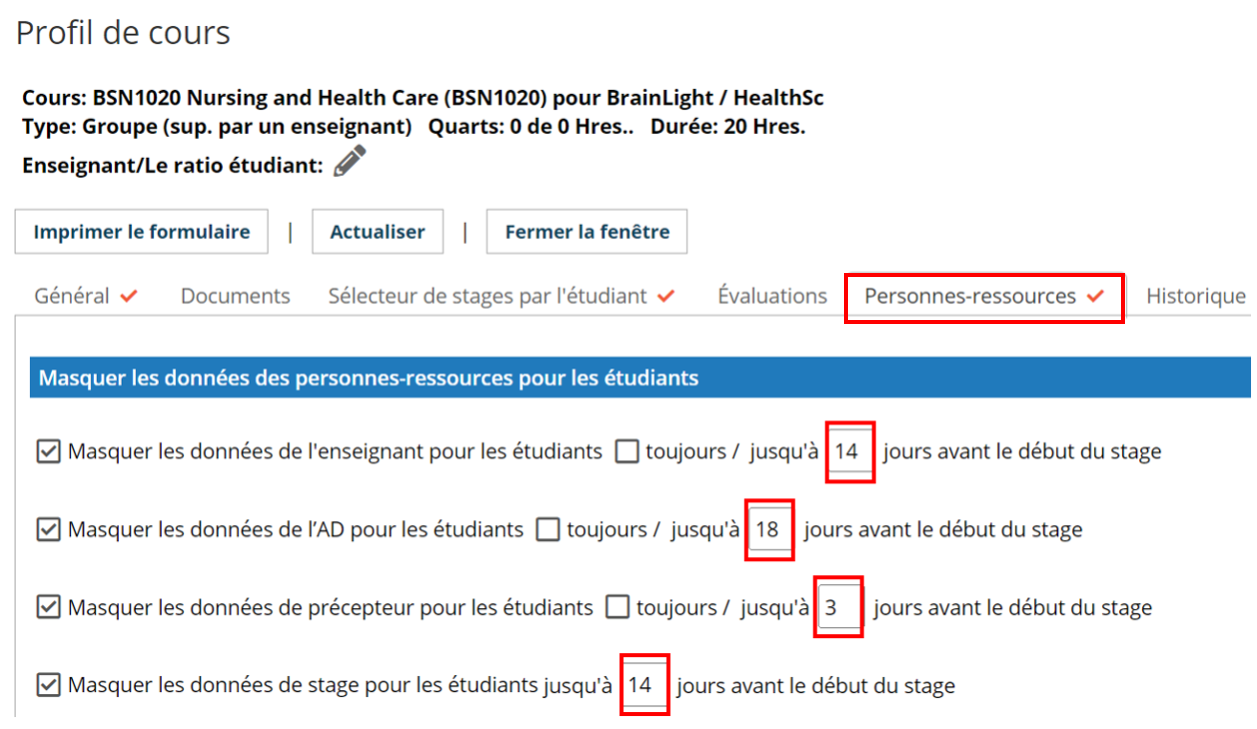 |
Deuxième option (OR) : Cette fonctionnalité peut être activée par un Coordonnateur receveur comme suit :
|
Pour ajouter cette fonction à une destination spécifique :
- Cliquez sur Maintenance > Configuration > Destinations
- Ouvrez le profil de la destination
 pour laquelle vous souhaitez restreindre l’accès aux coordonnées de l’agent de destination et/ou du superviseur pour laquelle vous souhaitez restreindre l’accès aux coordonnées de l’agent de destination et/ou du superviseur
- Sélectionnez l’onglet Personnes-Ressources
- Pour activer la fonctionnalité, cochez la ou les cases appropriées et définissez le moment où l’information pourra être accessible à l’étudiant.
Aucune sauvegarde n’est requise.
|
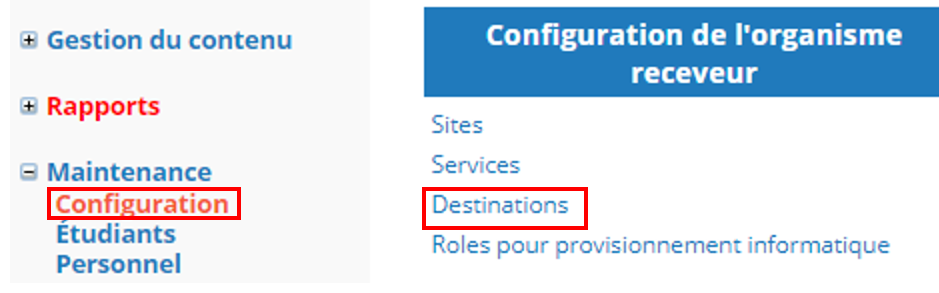
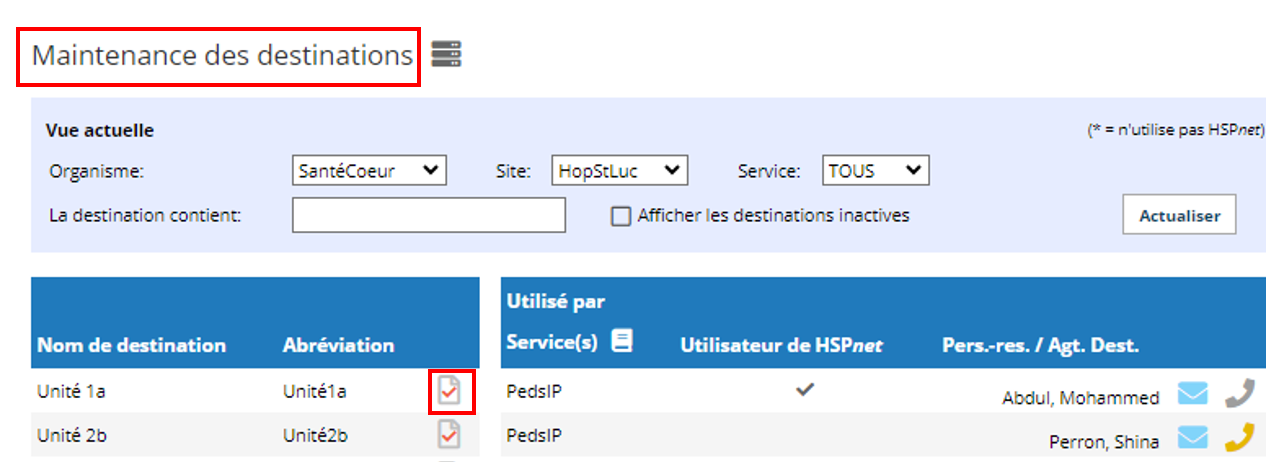
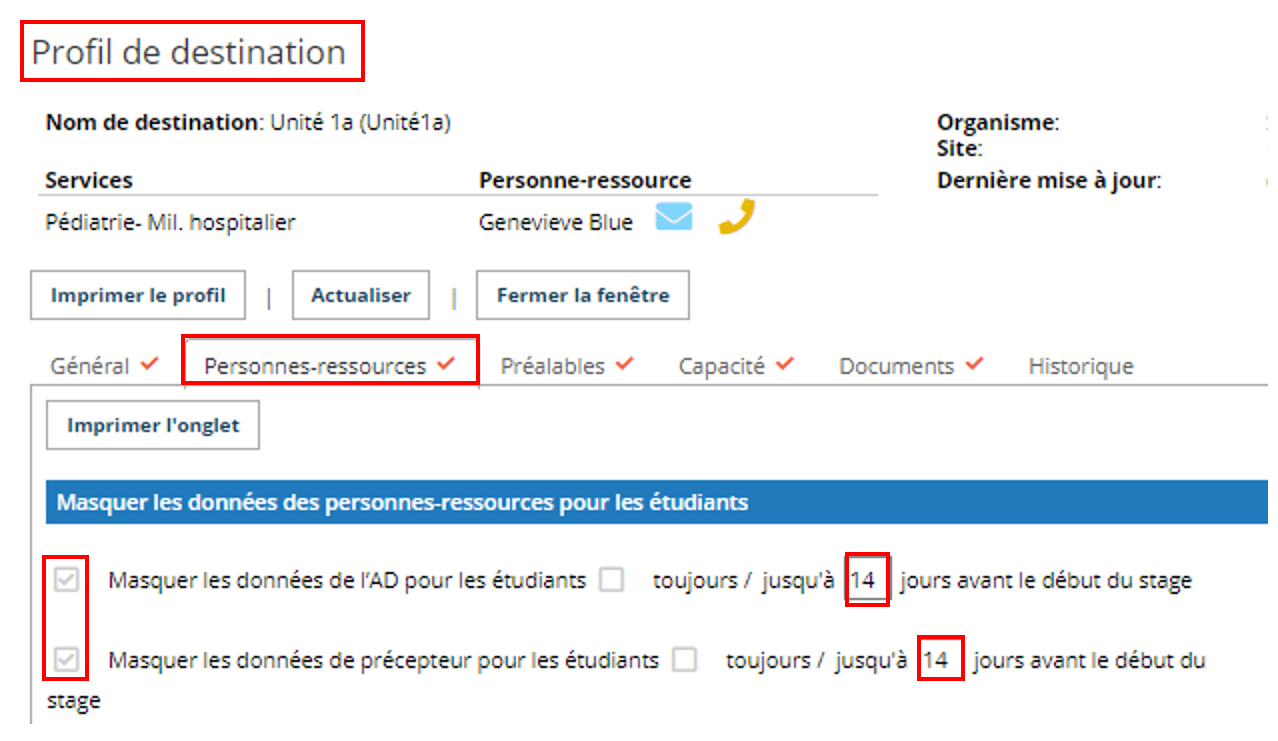
|
|
Pour ajouter cette fonction à toutes les destinations d’un site :
- Maintenance > Configuration > Site
- Ouvrez le profil du site pour lequel vous souhaitez restreindre l’accès aux coordonnées de l’agent de destination et/ou du superviseur
- Sélectionnez l’onglet Personnes-Ressources
- Pour activer la fonctionnalité, cochez la ou les cases appropriées et définissez le moment où l’information pourra être accessible à l’étudiant
- Sélectionnez l'icône: Appliquez ce paramètre aux destinations
Aucune sauvegarde n’est requise.
|
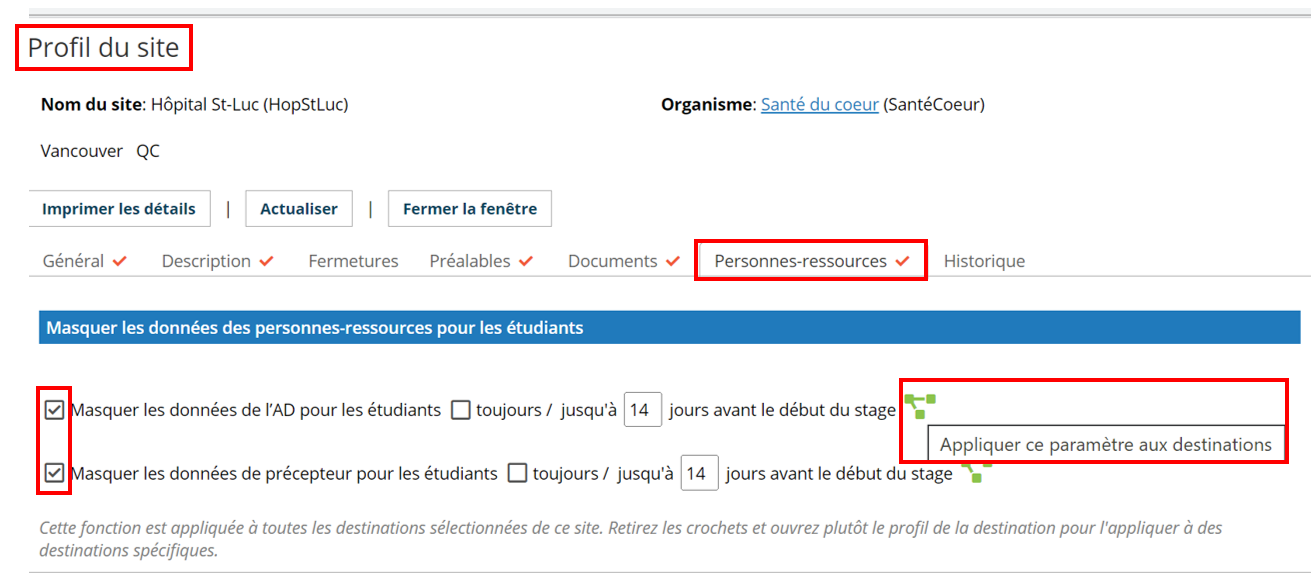
|